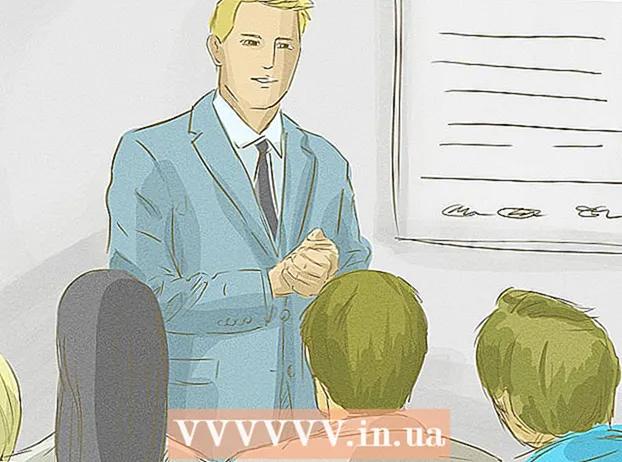Autore:
William Ramirez
Data Della Creazione:
16 Settembre 2021
Data Di Aggiornamento:
1 Luglio 2024
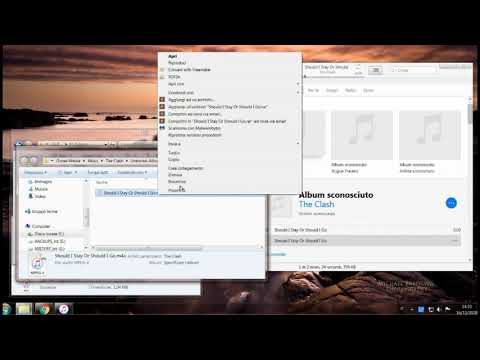
Contenuto
- Passi
- Metodo 1 di 2: crea una suoneria usando iTunes su macOS
- Metodo 2 di 2: crea una suoneria usando iTunes su Windows
- Di che cosa hai bisogno
Il software iTunes di Apple ha la capacità di abbreviare la tua canzone preferita in una suoneria per il tuo telefono.Con iTunes puoi creare una suoneria che trasformerà la traccia originale in un file con estensione *.M4r, pronto per essere scaricato successivamente sul tuo telefono. Il processo di conversione sarà leggermente diverso a seconda del sistema operativo utilizzato (Mac o Windows)
Passi
Metodo 1 di 2: crea una suoneria usando iTunes su macOS
 1 Seleziona una canzone, di cui vogliamo usare un frammento come suoneria.
1 Seleziona una canzone, di cui vogliamo usare un frammento come suoneria.- Ascoltiamo più volte la traccia desiderata.
- Seleziona il frammento di 30 secondi della canzone che desideri utilizzare come suoneria.
- Carica la traccia in iTunes, se non l'hai ancora fatto.

- Nota: non puoi utilizzare un brano acquistato da iTunes Store finché non è stato convertito in un formato non protetto.
 2 Trova la canzone desiderata in iTunes e selezionala.
2 Trova la canzone desiderata in iTunes e selezionala. 3 Fare clic con il tasto destro del mouse sulla canzone e selezionare "Ottieni informazioni" dall'elenco.
3 Fare clic con il tasto destro del mouse sulla canzone e selezionare "Ottieni informazioni" dall'elenco. 4 Nella finestra che si apre, vai alla scheda "Proprietà" (Opzioni).
4 Nella finestra che si apre, vai alla scheda "Proprietà" (Opzioni). 5 I campi di interesse qui sono “Start Time” e “End” (Stop Time). In essi, è necessario inserire l'ora di inizio e di fine del frammento desiderato.
5 I campi di interesse qui sono “Start Time” e “End” (Stop Time). In essi, è necessario inserire l'ora di inizio e di fine del frammento desiderato. - La lunghezza totale di un frammento è limitata a 30 secondi.
- Se la sezione desiderata della canzone è proprio all'inizio, puoi lasciare vuoto il campo Ora di inizio.

- Nell'esempio seguente, il segmento desiderato inizia al 31° secondo e termina al 56°.

- Fare clic sul pulsante "OK" per terminare e chiudere la finestra.

 6 Seleziona nuovamente la traccia originale in iTunes e fai clic con il pulsante destro del mouse su di essa. Selezioniamo la voce "Crea versione AAC" (Crea versione AAC).
6 Seleziona nuovamente la traccia originale in iTunes e fai clic con il pulsante destro del mouse su di essa. Selezioniamo la voce "Crea versione AAC" (Crea versione AAC). - AAC è un codec di compressione audio lossless open source sviluppato da Apple.
- Se tutto è stato eseguito correttamente, abbiamo ottenuto due versioni della canzone: quella originale e quella modificata (il segmento ottenuto in precedenza).

 7 Fare clic con il tasto destro sulla versione modificata e selezionare Mostra nel Finder.
7 Fare clic con il tasto destro sulla versione modificata e selezionare Mostra nel Finder. 8 Dopo aver trovato il file ricevuto nella finestra del Finder, apri il menu di scelta rapida con il tasto destro del mouse e seleziona la voce "Informazioni sul file" (Ottieni informazioni). Per evitare errori, controlliamo attentamente la durata della composizione.
8 Dopo aver trovato il file ricevuto nella finestra del Finder, apri il menu di scelta rapida con il tasto destro del mouse e seleziona la voce "Informazioni sul file" (Ottieni informazioni). Per evitare errori, controlliamo attentamente la durata della composizione.  9 Modificare l'estensione del file dallo standard " *. M4a" a " *. M4r".
9 Modificare l'estensione del file dallo standard " *. M4a" a " *. M4r".- Premere Invio.

- Nella finestra pop-up, seleziona l'opzione "Usa .m4r" (Usa .m4r).

- Non chiudere la finestra del Finder.

- Premere Invio.
 10 Passa alla finestra di iTunes. Fare clic con il pulsante destro del mouse sulla suoneria risultante e selezionare "Elimina".
10 Passa alla finestra di iTunes. Fare clic con il pulsante destro del mouse sulla suoneria risultante e selezionare "Elimina".  11 Nella finestra pop-up, conferma l'eliminazione del file dalla libreria facendo clic sul pulsante "Elimina brano". Nella finestra di dialogo successiva che appare, seleziona l'opzione "Mantieni file".
11 Nella finestra pop-up, conferma l'eliminazione del file dalla libreria facendo clic sul pulsante "Elimina brano". Nella finestra di dialogo successiva che appare, seleziona l'opzione "Mantieni file".  12 Torna alla finestra aperta del Finder. Fare doppio clic sul file risultante " *. M4r".
12 Torna alla finestra aperta del Finder. Fare doppio clic sul file risultante " *. M4r". - Questa procedura lo aggiungerà a iTunes.

- La suoneria risultante apparirà automaticamente nella sezione Suoni della tua libreria di iTunes.

- Questa procedura lo aggiungerà a iTunes.
 13 Può essere trasferito su un dispositivo mobile in qualsiasi momento.
13 Può essere trasferito su un dispositivo mobile in qualsiasi momento.
Metodo 2 di 2: crea una suoneria usando iTunes su Windows
 1 Seleziona la canzone originale in iTunes, di cui prevedi di utilizzare un frammento per la suoneria.
1 Seleziona la canzone originale in iTunes, di cui prevedi di utilizzare un frammento per la suoneria.- È necessario selezionare il segmento di interesse di mezzo minuto.
- Ricordiamo l'ora di inizio e di fine del frammento desiderato.
- Nota: non puoi utilizzare un brano acquistato da iTunes Store finché non è stato convertito in un formato non protetto.
 2 Trova la canzone desiderata in iTunes e selezionala.
2 Trova la canzone desiderata in iTunes e selezionala. 3 Fare clic con il tasto destro del mouse sulla canzone e selezionare "Ottieni informazioni" dall'elenco.
3 Fare clic con il tasto destro del mouse sulla canzone e selezionare "Ottieni informazioni" dall'elenco. 4 Nella finestra che si apre, vai alla scheda "Proprietà" (Opzioni).
4 Nella finestra che si apre, vai alla scheda "Proprietà" (Opzioni). 5 I campi di interesse qui sono “Start Time” e “End” (Stop Time). In essi, è necessario inserire l'ora di inizio e di fine del frammento desiderato.
5 I campi di interesse qui sono “Start Time” e “End” (Stop Time). In essi, è necessario inserire l'ora di inizio e di fine del frammento desiderato. - La lunghezza totale di un frammento è limitata a 30 secondi.

- Una volta selezionate le posizioni di inizio e fine del frammento, premere il pulsante "OK".

- La lunghezza totale di un frammento è limitata a 30 secondi.
 6 Seleziona la canzone originale in iTunes e fai clic con il pulsante destro del mouse su di essa. Selezioniamo la voce "Crea versione AAC" (Crea versione AAC).
6 Seleziona la canzone originale in iTunes e fai clic con il pulsante destro del mouse su di essa. Selezioniamo la voce "Crea versione AAC" (Crea versione AAC). - Le versioni originale e abbreviata della canzone dovrebbero essere visibili nell'album di iTunes.

- Le versioni originale e abbreviata della canzone dovrebbero essere visibili nell'album di iTunes.
 7 Utilizzando il menu "Start", chiamiamo il Pannello di controllo. Selezioniamo la voce "Usa icone grandi".
7 Utilizzando il menu "Start", chiamiamo il Pannello di controllo. Selezioniamo la voce "Usa icone grandi". - Stiamo aspettando alcuni secondi che il sistema applichi le modifiche.

- Stiamo aspettando alcuni secondi che il sistema applichi le modifiche.
 8 Seleziona la sezione "Opzioni cartella" e passa alla scheda "Visualizza".
8 Seleziona la sezione "Opzioni cartella" e passa alla scheda "Visualizza". 9 Deseleziona la casella "Nascondi le estensioni per i tipi di file registrati" e fai clic sul pulsante "OK".
9 Deseleziona la casella "Nascondi le estensioni per i tipi di file registrati" e fai clic sul pulsante "OK". 10 Seleziona la versione abbreviata della canzone, fai clic destro su di essa e seleziona "Mostra in Esplora risorse".
10 Seleziona la versione abbreviata della canzone, fai clic destro su di essa e seleziona "Mostra in Esplora risorse". 11 Facciamo un singolo clic sinistro sul nome del file selezionato aperto in Explorer.
11 Facciamo un singolo clic sinistro sul nome del file selezionato aperto in Explorer. 12 Cambia l'estensione del file da da .m4a a .m4r e premi Invio.
12 Cambia l'estensione del file da da .m4a a .m4r e premi Invio. 13 Fare doppio clic sul brano risultante per aprirlo in iTunes.
13 Fare doppio clic sul brano risultante per aprirlo in iTunes. 14 Selezioniamo la voce "Suoni" nella libreria di iTunes, accanto ad essa c'è una campana d'oro.
14 Selezioniamo la voce "Suoni" nella libreria di iTunes, accanto ad essa c'è una campana d'oro.- Se tutto è stato eseguito correttamente, la nuova suoneria dovrebbe apparire nell'elenco.

- Se tutto è stato eseguito correttamente, la nuova suoneria dovrebbe apparire nell'elenco.
 15 Colleghiamo un cellulare, sincronizziamo l'elenco delle suonerie con la libreria di iTunes.
15 Colleghiamo un cellulare, sincronizziamo l'elenco delle suonerie con la libreria di iTunes.- La sincronizzazione dovrebbe avvenire automaticamente. Se ciò non accade, controlla se la funzione “Sincronizza Toni” è abilitata per il dispositivo specifico.
Di che cosa hai bisogno
- cavo USB